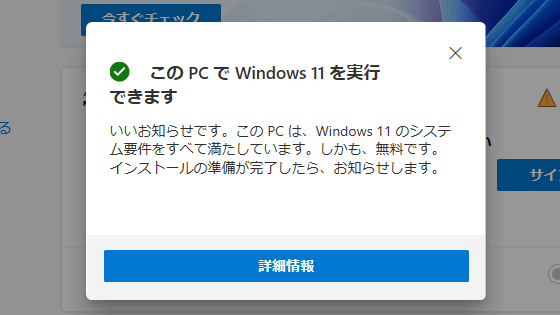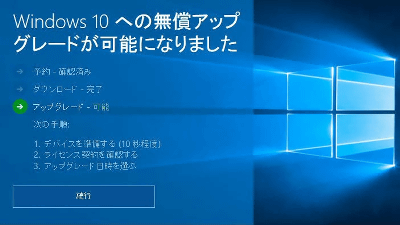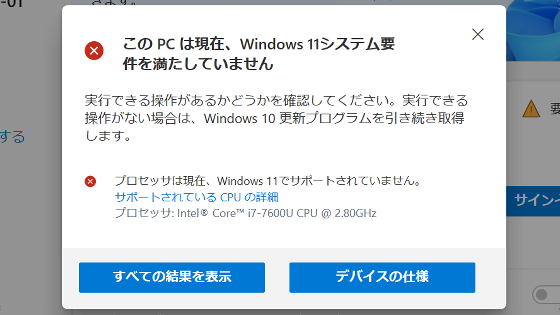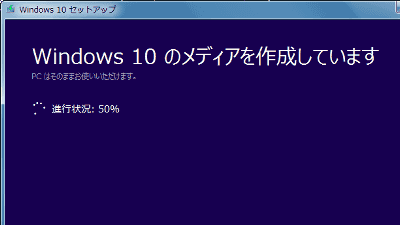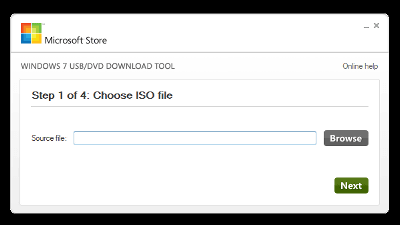今すぐ無料でWindows 7からWindows 10にアップグレードする方法まとめ
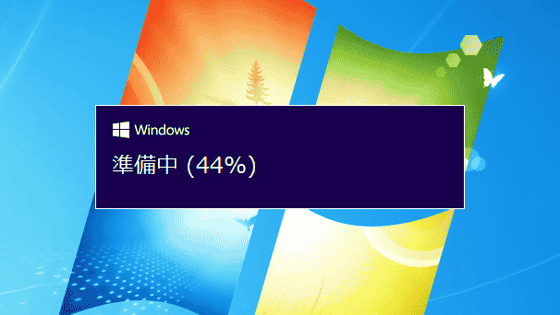
MicrosoftによるWindows 7のサポートは、2020年1月14日の延長サポート終了によって完全に終了しました。また、Windows 8.1もメインサポートは既に終了しており、延長サポートも2023年1月11日に終了予定となっています。しかし、Windows 7/8.1のWindows 10への無償アップデートキャンペーンは記事作成時点でも続いており、新しいPCを購入したりOSを買い直したりしなくても、Windows 10への無償での移行が可能です。そんなWindows 10へのアップデートのやり方をまとめました。
How to upgrade from Windows 7 to Windows 10 for free - The Verge
https://www.theverge.com/2020/1/14/21065140/how-to-upgrade-microsoft-windows-7-10-free-os
◆1:Windows 10のシステム要件を確認する
Windows 10をPCにインストールするには、以下のシステム要件を満たしていることが求められるため、アップデートをする前にかならず自分のPCが以下の要件を満たしているかどうかを確認する必要があります。
プロセッサ:1GHz以上のプロセッサあるいはSoC
RAM:32bit版は1GB、64bit版は2GB
ストレージの空き容量:32bit版は16GB、64bit版は32GB
グラフィック:DirectX 9 以上(WDDM 1.0 ドライバー)
ディスプレイ:800×600以上
インターネット接続:必要
PCがシステム要件を満たしていない場合は、アップグレードするよりも新しいPCの購入を検討することをMicrosoftは勧めています。
◆2:Windows 7のプロダクトキーを控えておく
Windows 10への無償アップグレードには「OSの上書きインストール」と「OSのクリーンインストール」の2種類の方法が存在します。そのうち、OSのクリーンインストールはアップデート後に不具合が生じる可能性が減るものの、その後のライセンス認証を行うためには、あらかじめWindows 7のプロダクトキーを取得する必要があります。
プロダクトキーは購入したディスクについているほか、PCに貼られたシールに書かれていることもあります。
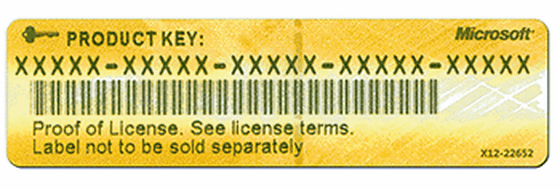
by Skyman248
ただし、年月を経てプロダクトキーを書いた紙がどこにいったかわからなくなってしまったり、シールの劣化で文字が読めなくなったりすることもあります。そんな時、Windows 7/8.1/10では、PowerShellに以下のコマンドを入力してEnterを押せば、プロダクトキーを調べることが可能。Windows PowerShellは、Windowsのスタートボタンをクリックし、検索ボックスに「PowerShell」と入力することで見つけることができます。
powershell “(Get-WmiObject -query ‘select * from SoftwareLicensingService’).OA3xOriginalProductKey”
実際にWindows PowerShellでプロダクトキーを調べたところが以下の画像。
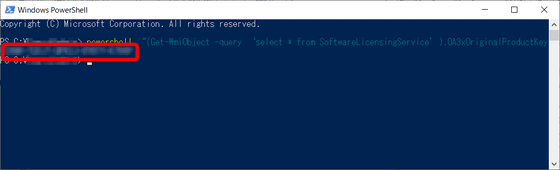
◆3:データのバックアップ
OSのアップデート前には、必ず重要なファイルやアプリ、データをバックアップすることが必須。そのため、Paragon Backup & Recovery Free EditionやEaseUS Todo Backup Freeなどのツールを使って、バックアップを取るべき。
また、Windows 10にバージョンアップした後に「ひとまずWindows 7に戻そう」と考えた時にすぐに復元できるように、Windows 7標準のバックアップ機能を使い、外付けのストレージにシステムイメージを作成してバックアップを取るのもアリです。具体的なやり方は、Microsoftが以下のページで解説しています。
PC をバックアップおよび復元する - Windows Help
https://support.microsoft.com/ja-jp/help/17127/windows-back-up-restore
◆4:メディア作成ツールを使ってアップデートを行う
メディア作成ツールを使ってWindows 10へアップデートする具体的なやり方については、以下の記事を見るとよくわかります。
今すぐ無料でWindows7や8.1からWindows10にアップグレードできるMicrosoft公式「メディア作成ツール」の使い方まとめ - GIGAZINE
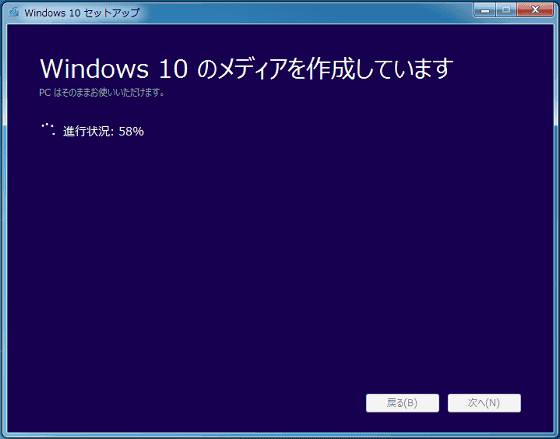
◆5:デジタルライセンス認証
Windows 10にアップデートしても引き続きライセンスは認証されます。ただし、ライセンスを認証するにはインターネット接続が必要なので注意が必要。
Windows 10でのライセンス認証を確認するには、Windowsのスタートボタンをクリックし、歯車アイコンの「設定」をクリックします。
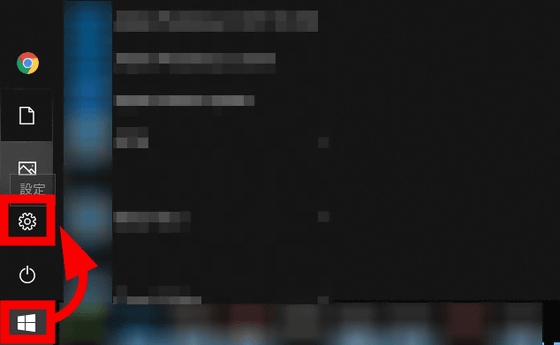
「更新とセキュリティ」を選択。
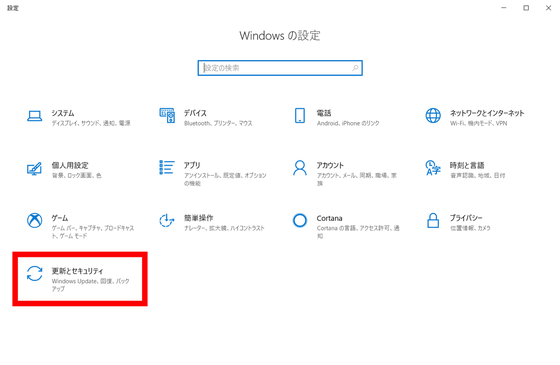
左カラムから「ライセンス認証」をクリックして、一番上のWindowsの部分で「Windowsはデジタル ライセンスによってライセンス認証されています」と表示されていれば、ライセンス認証が完了している状態です。
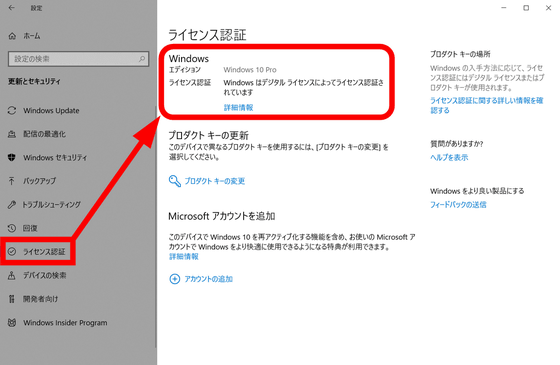
・関連記事
Windows 7のサポートがついに終了 - GIGAZINE
Windows 10への無償アップグレードキャンペーンはなぜまだ続いているのか? - GIGAZINE
今すぐ無料でWindows7や8.1からWindows10にアップグレードできるMicrosoft公式「メディア作成ツール」の使い方まとめ - GIGAZINE
Windows 10テクニカルプレビューをインストールして使ってみた - GIGAZINE
Windows Updateすると勝手にWindows7/8がWindows10にアップグレードされるエラーが発生 - GIGAZINE
・関連コンテンツ
in ソフトウェア, Posted by log1i_yk
You can read the machine translated English article How to upgrade from Windows 7 to Windows….